在现代社会中,网络已经成为人们生活的重要组成部分,但许多人在遇到网络重置后却无法重新连接上网,这给日常工作和生活带来了很大的困扰。本文将探讨网络重置后上不了网的原因及解决办法,通过从多个方面进行分析,帮助用户快速恢复网络连接,提高使用体验。

一、检查物理连接是否正常
网络重置后出现无法上网的情况,首先要检查的是物理连接是否正常。很多情况下,路由器或网络线的松动、插口的接触不良等问题,都可能导致网络无法正常连接。首先确认网络设备是否通电,检查网线是否插紧,路由器的状态指示灯是否正常。如果路由器指示灯闪烁或显示异常,说明可能存在硬件故障或者网络线路不稳定。
其次,如果是通过无线网络连接,检查Wi-Fi信号是否足够强。距离路由器较远或者存在障碍物时,信号可能会减弱,导致无法连接网络。此时,可以尝试将设备靠近路由器,或者调整路由器位置以优化信号覆盖。
如果物理连接没有问题,但网络仍无法连接,可以尝试重启路由器。长按路由器的重启按钮,等待数秒后再重新启动,有时候重启设备能够解决由于缓存或者临时故障引起的问题。
二、检查IP地址与网络配置
在网络重置后,IP地址和网络配置可能会被更改,导致无法正确连接网络。首先,检查设备的IP地址设置是否正确。如果是通过DHCP自动获取IP地址,可以尝试释放并重新获取IP地址。进入设备的网络设置界面,点击“释放”按钮后,再点击“获取”按钮,设备将尝试重新连接网络并自动分配一个有效的IP地址。
此外,检查网络配置中的DNS设置是否正确。DNS服务器的作用是将域名转换为IP地址,如果DNS设置错误,将导致无法访问网站。可以尝试更改DNS为公用DNS地址,如Google的8.8.8.8或8.8.4.4,或者使用其他常见的公共DNS服务器,看看是否能够解决问题。
如果以上方法仍然无法解决问题,可以尝试使用命令行工具(如Windows的CMD命令提示符)运行一些网络诊断命令。例如,使用“ipconfig /release”和“ipconfig /renew”命令重新获取IP地址,或者使用“ping”命令检测网络是否通畅。
三、排除路由器和设备的故障
当网络连接问题无法解决时,可能是由于路由器或设备本身出现了故障。首先,确认路由器是否出现了硬件故障。大多数路由器上都有复位按钮,可以通过按下复位按钮来恢复出厂设置。恢复出厂设置后,用户需要重新配置路由器的网络设置,这可能会解决由路由器故障引起的网络问题。
如果路由器没有问题,可以检查连接到网络的设备是否存在问题。有时候,设备的网络适配器出现故障,或者操作系统的网络驱动程序损坏,可能会导致网络无法正常连接。此时,可以尝试更新设备的网络驱动程序,或者重新安装网络适配器。
有些设备也提供网络诊断工具,能够自动检测并修复网络连接问题。对于Windows系统,用户可以在“控制面板”中找到“网络和共享中心”,然后点击“诊断和修复”选项,系统会自动扫描并修复网络问题。
四、检查网络运营商的服务状态
有时,无法上网的原因并非出在设备或网络配置上,而是由于网络运营商出现故障。网络运营商可能因为设备故障、线路问题或维护工作等原因暂时无法提供服务。为了确认是否是运营商问题,可以通过拨打运营商的客服电话或访问运营商的官方网站查看服务状态。
此外,部分运营商提供了网络状态查询工具,用户可以通过该工具检查自己的网络服务是否正常。如果运营商确实存在故障,可以耐心等待,通常运营商会在短时间内恢复服务。
如果经过确认,运营商没有问题,但仍然无法连接网络,建议用户尝试更换运营商的网络服务,或者更换其他网络类型(如从有线网络切换为无线网络)以判断是否为网络本身的问题。
五、总结:
在网络重置后无法连接上网的情况下,我们需要从多个方面进行排查,包括检查物理连接、确认IP地址和网络配置、排除路由器和设备故障以及了解网络运营商的服务状态。通过这些方法,可以帮助用户尽快解决网络无法连接的问题。如果问题依旧存在,建议联系专业的技术支持人员进行进一步排查和修复。
本文由发布,如无特别说明文章均为原创,请勿采集、转载、复制。
转载请注明来自德立,本文标题:《网络重置后上不了网怎么办》

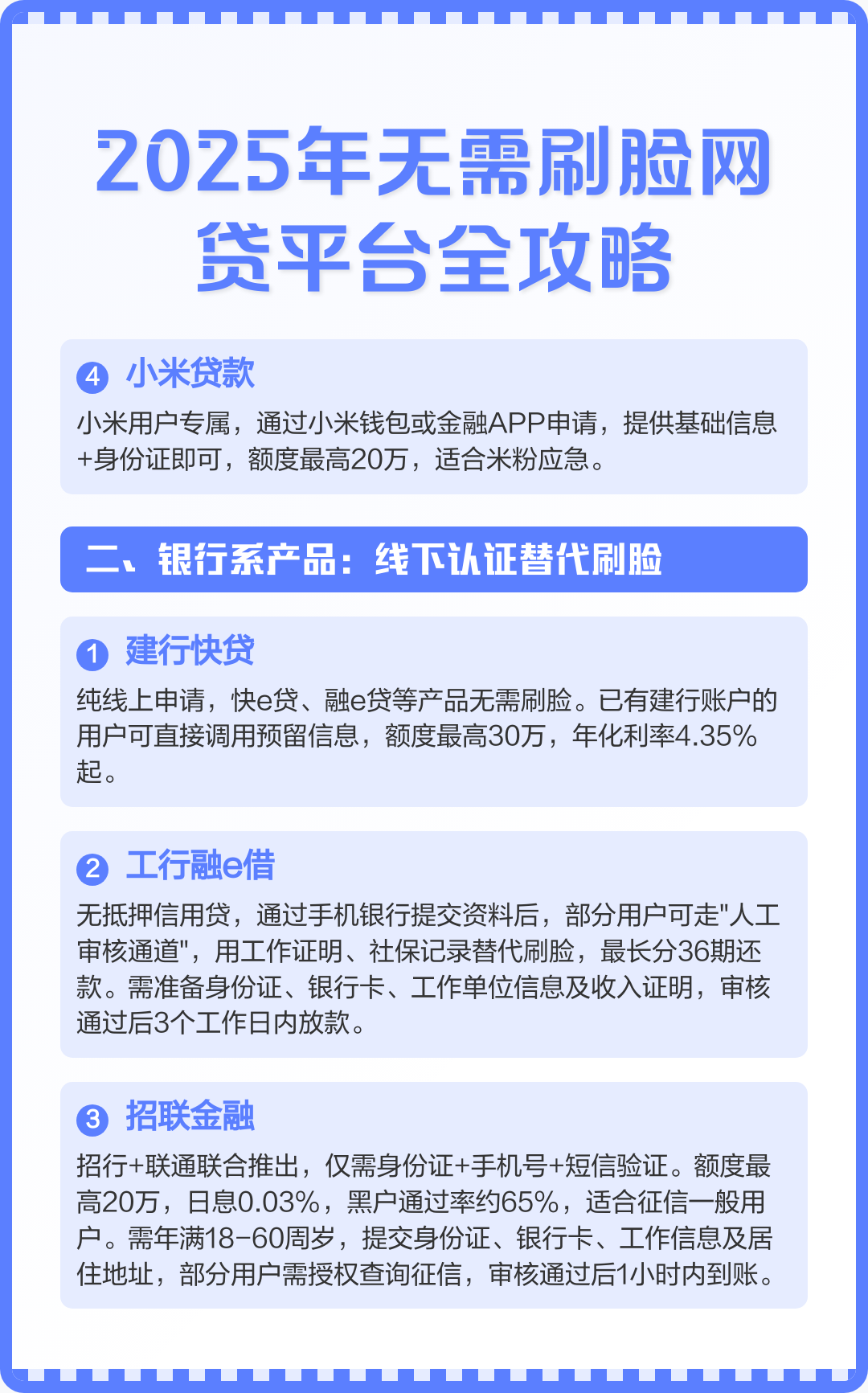



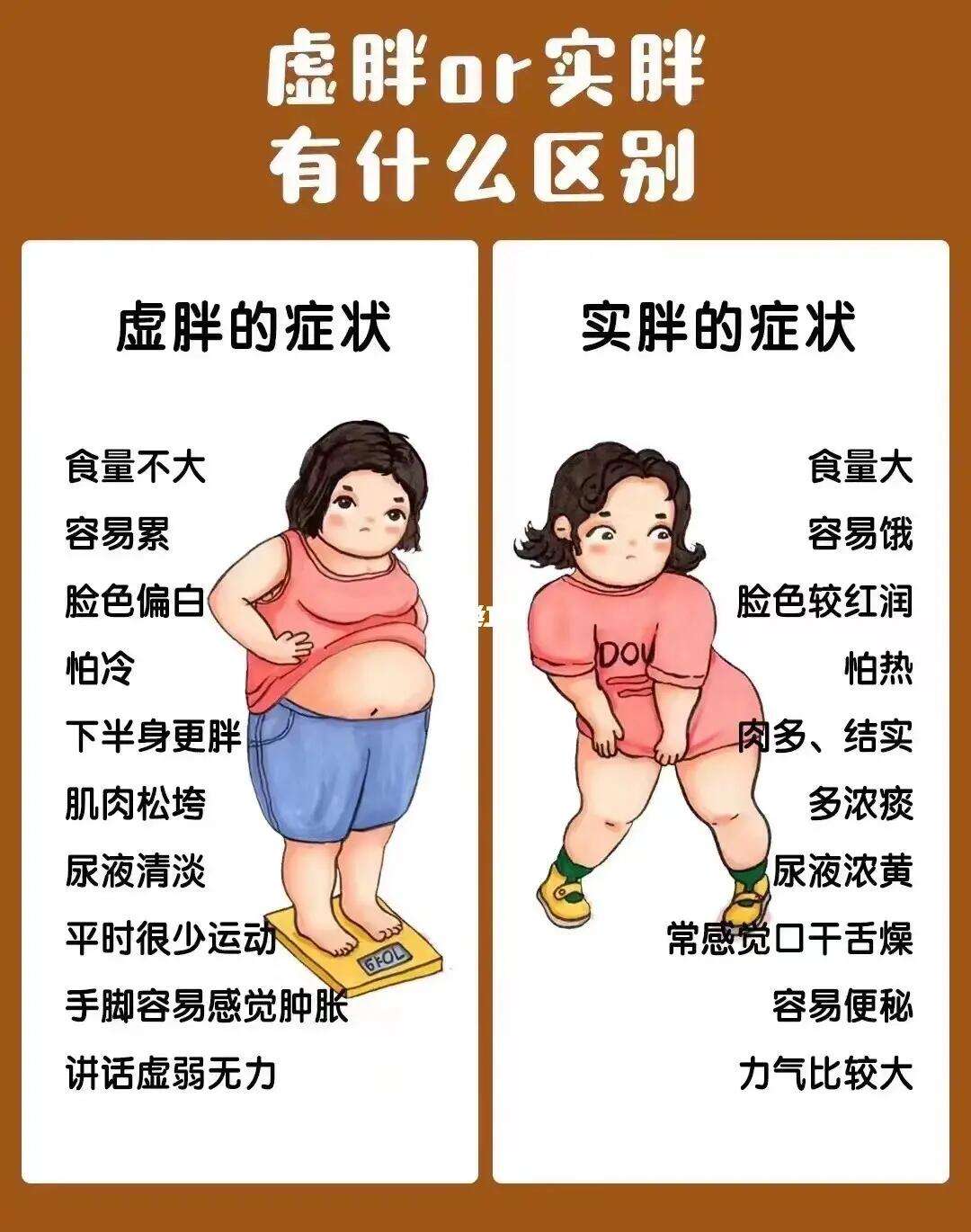


 京公网安备11000000000001号
京公网安备11000000000001号 京ICP备11000001号
京ICP备11000001号
还没有评论,来说两句吧...